Vienkārša un ātra Android sakņu rokasgrāmata

Pēc Android tālruņa saknes piekļuves iegūšanas jums ir pilnīga piekļuve sistēmai un varat palaist daudzu veidu lietotnes, kurām nepieciešama saknes piekļuve.
Jaunā Microsoft funkcija atvieglo koplietotu failu atvēršanu operētājsistēmā Android anonīmi, nepiesakoties savā kontā. Ar šo funkciju Microsoft atvieglo Android lietotāju dzīvi un uzlabo sadarbību darbā, jo varat atvērt Word, Excel vai PowerPoint dokumentus, nereģistrējoties Microsoft ekosistēmā. Šajā rakstā ir sniegti norādījumi par to, kā bez problēmām izmantot šo jauno funkciju.
Satura rādītājs
Šis ir Microsoft veids, kā līdzsvarot Google diska failu koplietošanas funkcijas. Pirms šī atjauninājuma jums bija nepieciešams Microsoft konts, lai atvērtu koplietotus Office failus operētājsistēmā Android, kas radīja problēmas, ja neizmantojāt Microsoft pakalpojumus.
Tagad varat anonīmi atvērt koplietotus failus operētājsistēmā Android. Tas uzlabo sadarbību, ļaujot sūtīt failus jebkuram — draugiem, kolēģiem vai klientiem —, nepieprasot viņiem pieteikties/reģistrēties.
Šī funkcija ir pieejama iPhone un iPad ierīcēs, un adresātiem ir tikai skatīšanas piekļuve, izmantojot OneDrive vai SharePoint saiti, lai vienkāršotu lietas. Tomēr viņi var pierakstīties, lai rediģētu vai komentētu.
Šī funkcija ir ideāli piemērota piekļuvei, atrodoties ceļā, jo varat ātri apskatīt dokumentus, nepiesakoties savā kontā. Tomēr, ja vēlaties kopīgot failu, varat iepazīties ar darbībām, kas jāveic, lai Android ierīcēs izmantotu funkciju “Kopīgošana tuvumā”.
Lai anonīmi atvērtu koplietojamus Office failus operētājsistēmā Android, jums ir nepieciešamas dažas lietas:
Ja izmantojat uzņēmuma kontu, uzziniet, kā izmantot Microsoft Drop, lai nemanāmi koplietotu failus.
Atveriet Microsoft Word , Microsoft Excel vai Microsoft PowerPoint failu un noklikšķiniet uz pogas Kopīgot augšējā labajā stūrī.
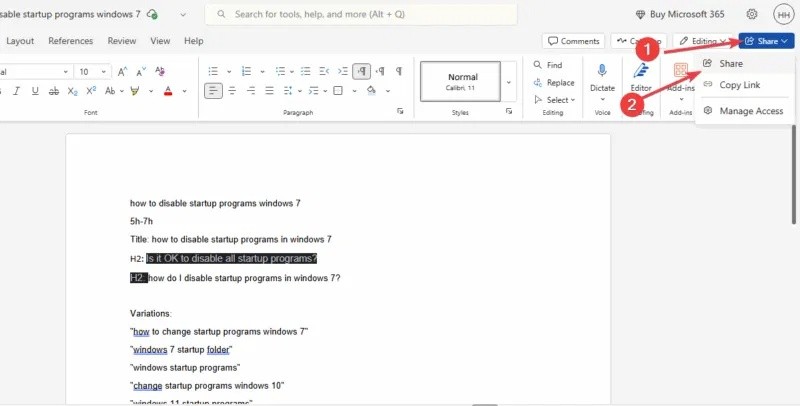
Atlasiet Saites iestatījumi .
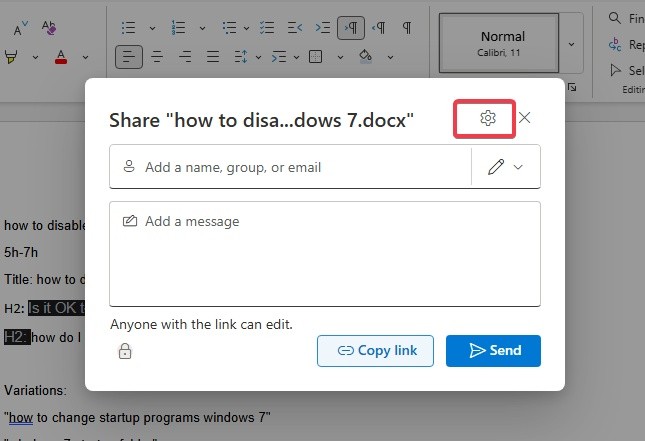
Atlasiet Ikviens . Sadaļā Papildu iestatījumi atlasiet Ikviens, kam ir saite, var skatīt vai Ikviens, kam ir saite, var rediģēt . Pēc tam noklikšķiniet uz Lietot , lai apstiprinātu iestatījumus.
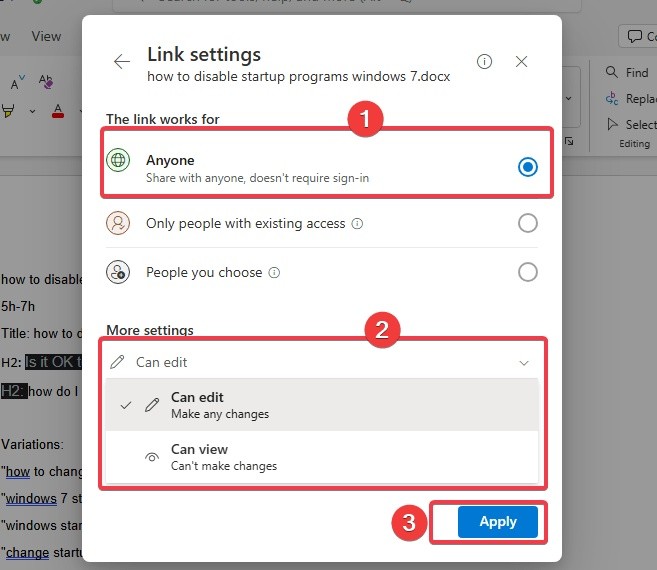
Ievadiet saņēmēja e-pasta adresi un pieskarieties “Sūtīt” vai kopējiet saiti, lai manuāli kopīgotu, izmantojot īsziņu vai sociālo mediju lietotni.
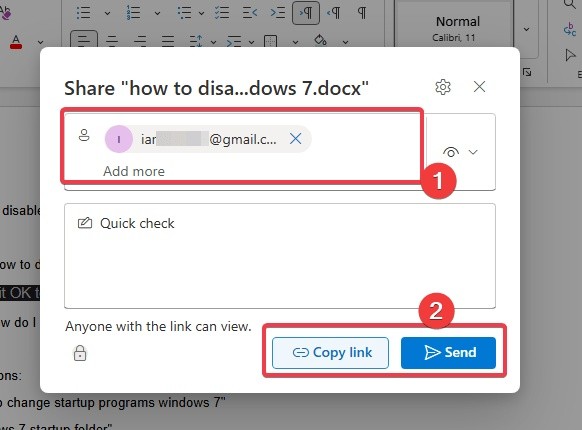
Lai anonīmi atvērtu koplietojamu Office failu operētājsistēmā Android, saņemiet saiti pa e-pastu, īsziņu vai jebkuru ziņojumapmaiņas lietotni.
Pieskarieties saitei, lai to atvērtu. Saite tiks atvērta tieši jūsu Microsoft 365 lietojumprogrammā vai konkrētajā Office lietojumprogrammā, kurā atrodas dokuments. Atkarībā no jūsu atļaujām varat skatīt vai rediģēt failu.
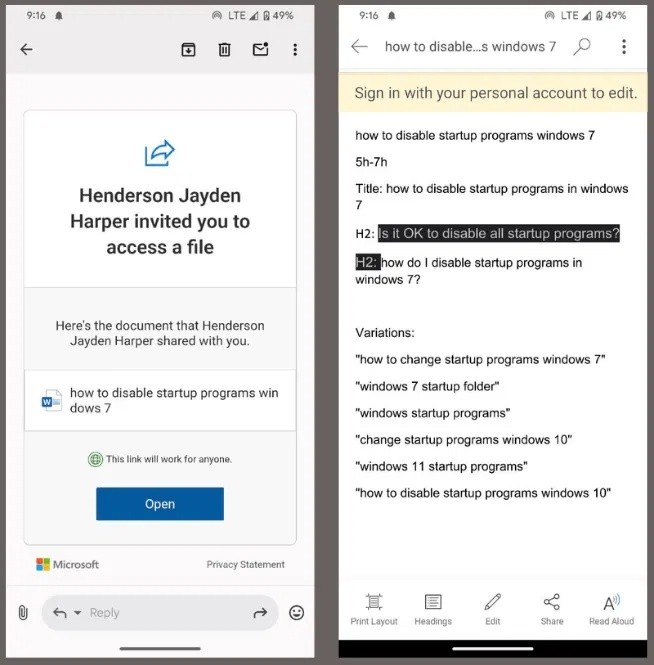
Piezīme . Izmēģiniet šos padomus, lai Android ierīcē saglabātu drošību un aizsargātu savu privātumu, saņemot failus no neuzticamiem avotiem.
Ja jums patīk bezmaksas funkcijas, varat uzzināt, kāpēc Microsoft 365 abonements varētu būt tā vērts.
Anonīmi atvērt koplietotus Office failus operētājsistēmā Android ir vienkārši, izmantojot jaunāko Microsoft atjauninājumu. Jūs varat viegli piekļūt dokumentiem, izklājlapām un prezentācijām bez Microsoft konta. Izmēģiniet to un paziņojiet mums savus rezultātus komentāros zemāk!
Pēc Android tālruņa saknes piekļuves iegūšanas jums ir pilnīga piekļuve sistēmai un varat palaist daudzu veidu lietotnes, kurām nepieciešama saknes piekļuve.
Android tālruņa pogas nav paredzētas tikai skaļuma regulēšanai vai ekrāna aktivizēšanai. Ar dažām vienkāršām izmaiņām tās var kļūt par īsinājumtaustiņiem ātrai fotoattēla uzņemšanai, dziesmu izlaišanai, lietotņu palaišanai vai pat ārkārtas funkciju aktivizēšanai.
Ja atstājāt klēpjdatoru darbā un jums steidzami jānosūta ziņojums priekšniekam, ko jums vajadzētu darīt? Izmantojiet savu viedtālruni. Vēl sarežģītāk — pārvērtiet savu tālruni par datoru, lai vieglāk veiktu vairākus uzdevumus vienlaikus.
Android 16 ir bloķēšanas ekrāna logrīki, lai jūs varētu mainīt bloķēšanas ekrānu pēc savas patikas, padarot bloķēšanas ekrānu daudz noderīgāku.
Android režīms “Attēls attēlā” palīdzēs samazināt video izmēru un skatīties to attēla attēlā režīmā, skatoties video citā saskarnē, lai jūs varētu darīt citas lietas.
Video rediģēšana operētājsistēmā Android kļūs vienkārša, pateicoties labākajām video rediģēšanas lietotnēm un programmatūrai, ko mēs uzskaitām šajā rakstā. Pārliecinieties, ka jums būs skaisti, maģiski un eleganti fotoattēli, ko kopīgot ar draugiem Facebook vai Instagram.
Android Debug Bridge (ADB) ir jaudīgs un daudzpusīgs rīks, kas ļauj veikt daudzas darbības, piemēram, atrast žurnālus, instalēt un atinstalēt lietotnes, pārsūtīt failus, root un flash pielāgotas ROM, kā arī izveidot ierīču dublējumkopijas.
Ar automātisko lietojumprogrammu klikšķināšanu. Jums nebūs daudz jādara, spēlējot spēles, izmantojot lietojumprogrammas vai veicot ierīcē pieejamos uzdevumus.
Lai gan nav brīnumlīdzekļa, nelielas izmaiņas ierīces uzlādes, lietošanas un glabāšanas veidā var būtiski palēnināt akumulatora nodilumu.
Tālrunis, ko daudzi cilvēki šobrīd iecienījuši, ir OnePlus 13, jo papildus izcilai aparatūrai tam ir arī funkcija, kas pastāv jau gadu desmitiem: infrasarkanais sensors (IR Blaster).
Google Play ir ērts, drošs un labi darbojas lielākajai daļai cilvēku. Taču ir vesela pasaule alternatīvu lietotņu veikalu — daži piedāvā atvērtību, citi piešķir prioritāti privātumam, bet citi ir vienkārši jautra pārmaiņa par laika pavadīšanu.
TWRP ļauj lietotājiem saglabāt, instalēt, dublēt un atjaunot programmaparatūru savās ierīcēs, neuztraucoties par ierīces stāvokļa ietekmēšanu, veicot sakņošanu, mirgošanu vai instalējot jaunu programmaparatūru Android ierīcēs.
Ja domājat, ka labi pazīstat savu Galaxy ierīci, Good Lock parādīs, cik daudz vairāk tā spēj.
Lielākā daļa no mums izturas pret sava viedtālruņa uzlādes portu tā, it kā tā vienīgais uzdevums būtu uzturēt akumulatoru. Taču šī mazā pieslēgvieta ir daudz jaudīgāka, nekā varētu šķist.
Ja esat noguris no vispārīgiem padomiem, kas nekad nedarbojas, šeit ir daži, kas nemanāmi maina jūsu fotografēšanas veidu.
Lielākā daļa bērnu dod priekšroku spēlēties, nevis mācīties. Tomēr šīs mobilās spēles, kas ir gan izglītojošas, gan izklaidējošas, patiks maziem bērniem.
Apskati digitālo labsajūtu savā Samsung tālrunī, lai redzētu, cik daudz laika dienas laikā pavadi pie tālruņa!
Viltus zvanu lietotne palīdz jums izveidot zvanus no sava tālruņa, lai izvairītos no neērtām, nevēlamām situācijām.
Ja patiešām vēlaties aizsargāt savu tālruni, ir pienācis laiks sākt to bloķēt, lai novērstu zādzības, kā arī pasargātu to no uzlaušanas un krāpniecības.
Samsung tālruņa USB ports ir paredzēts ne tikai uzlādei. Sākot ar tālruņa pārvēršanu par galda datoru un beidzot ar citu ierīču barošanu, šīs mazpazīstamās lietotnes mainīs jūsu ierīces lietošanas veidu.
Pēc Android tālruņa saknes piekļuves iegūšanas jums ir pilnīga piekļuve sistēmai un varat palaist daudzu veidu lietotnes, kurām nepieciešama saknes piekļuve.
Android tālruņa pogas nav paredzētas tikai skaļuma regulēšanai vai ekrāna aktivizēšanai. Ar dažām vienkāršām izmaiņām tās var kļūt par īsinājumtaustiņiem ātrai fotoattēla uzņemšanai, dziesmu izlaišanai, lietotņu palaišanai vai pat ārkārtas funkciju aktivizēšanai.
Ja atstājāt klēpjdatoru darbā un jums steidzami jānosūta ziņojums priekšniekam, ko jums vajadzētu darīt? Izmantojiet savu viedtālruni. Vēl sarežģītāk — pārvērtiet savu tālruni par datoru, lai vieglāk veiktu vairākus uzdevumus vienlaikus.
Android 16 ir bloķēšanas ekrāna logrīki, lai jūs varētu mainīt bloķēšanas ekrānu pēc savas patikas, padarot bloķēšanas ekrānu daudz noderīgāku.
Android režīms “Attēls attēlā” palīdzēs samazināt video izmēru un skatīties to attēla attēlā režīmā, skatoties video citā saskarnē, lai jūs varētu darīt citas lietas.
Video rediģēšana operētājsistēmā Android kļūs vienkārša, pateicoties labākajām video rediģēšanas lietotnēm un programmatūrai, ko mēs uzskaitām šajā rakstā. Pārliecinieties, ka jums būs skaisti, maģiski un eleganti fotoattēli, ko kopīgot ar draugiem Facebook vai Instagram.
Android Debug Bridge (ADB) ir jaudīgs un daudzpusīgs rīks, kas ļauj veikt daudzas darbības, piemēram, atrast žurnālus, instalēt un atinstalēt lietotnes, pārsūtīt failus, root un flash pielāgotas ROM, kā arī izveidot ierīču dublējumkopijas.
Ar automātisko lietojumprogrammu klikšķināšanu. Jums nebūs daudz jādara, spēlējot spēles, izmantojot lietojumprogrammas vai veicot ierīcē pieejamos uzdevumus.
Lai gan nav brīnumlīdzekļa, nelielas izmaiņas ierīces uzlādes, lietošanas un glabāšanas veidā var būtiski palēnināt akumulatora nodilumu.
Tālrunis, ko daudzi cilvēki šobrīd iecienījuši, ir OnePlus 13, jo papildus izcilai aparatūrai tam ir arī funkcija, kas pastāv jau gadu desmitiem: infrasarkanais sensors (IR Blaster).
















